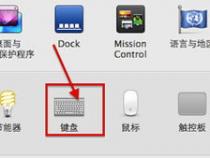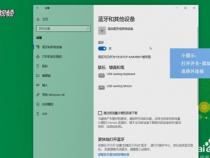苹果键盘连接win10需要pin码
发布时间:2025-06-20 16:11:40 发布人:远客网络
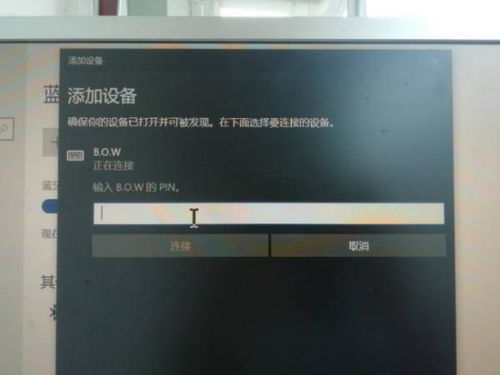
一、苹果键盘连接win10需要pin码
1、为防止误操作,连接配对需要pin码来验证和识别配对设备,一般默认的pin码是0000或1234。
2、如果输入代码无效,就按winR,输入Services.msc,回车打开服务,找到蓝牙驱动管理服务、蓝牙服务和蓝色支持服务重新启动。如果没有运行,双击打开这三个服务,将这些服务的启动类型设置为“自动”,然后点击“应用”-“启动”-“确定”即可。
二、iMac键盘win10怎么匹配
1、打开电脑的“蓝牙”,搜索附近的蓝牙设备。
windows10配对苹果键盘怎么操作_苹果键盘如何连接win10
2、打开蓝牙键盘,使蓝灯处于闪烁状态。
windows10配对苹果键盘怎么操作_苹果键盘如何连接win10
3、点击“配对”,在键盘上输入验证码后,点击“确认”。
windows10配对苹果键盘怎么操作_苹果键盘如何连接win10
三、win10蓝牙键盘已连接但不能使用怎么办
1、检测你的系统蓝牙驱动是不异常,右键打开我的电脑-属性,进入电脑属性页面;
2、在电脑设备页面打开“设备管理器”进入;
3、在设备管理器里找到蓝牙设备,正常驱动的话应该如下图这个状态,若有异常,蓝牙设备前面会有一个黄色的感叹号出现!当然你也可右键单击你的蓝牙设备,更新一下你的蓝牙驱动;
1、打开开始菜单,进入控制面板;
2、在控制面板页面,选中“系统与安全”;
3、在系统与安全页面选中“管理工具”;
4、在管理工具列表中,双击“服务”点击服务列表页面;
5、在服务列表中找到蓝牙设备的系统服务,正常状态下时已启动,如果未启动请右键单击服务,在右键菜单中启动服务。
1、在你的电脑右下角找到蓝牙标示,然后右键单击蓝牙标示,跳出菜单,单击“点击设置”;
2、在设置页面将“允许Bluetooth设备查找此计算机”、“允许Bluetooth设备连接到此计算机”前面的复选框勾选,如下图所示,然后打开应用。